iTunesストアからたくさんの曲を購入した後、iPhoneに曲を移す方法がわかりやすいでしょう!でも、iTunesから曲を消えてしまった場合、iPhoneからiTunesにそれぞれの曲を移すことは可能でしょうか?また、 コンピュータを再インストールしてから、iTunesにiPhone 6Plus/6/5s/5/4s/4の音楽をバックアップしていなかったことに気がついていると、どうすれば曲やビデオをiPhoneからiTunesに曲を移すことができるのでしょうか?
普通、iTunesからiPhoneに曲を移すのが簡単だが、曲の著作権でiPhoneの曲をiTunesに移すことはできません。しかし「FonePaw iOS転送」を使えば、簡単にiPhoneからiTunesに曲を移すことができます。また、iPhoneからMacとPCの両方にも移すことができます。ここでは、「FonePaw iOS転送」を使い、iPhoneからiTunesに曲を移す方法を紹介します。
Windows Version DownloadMac Version Download
iPhoneからiTunesに曲を移すには
ステップ1.iPhoneをPCに接続
上のWin/Mac「ダウンロード」ボタンをクリックするとダウンロードが開始されます。「FonePaw iOS転送」をインストールして起動します。そして、iPhoneをケーブル経由でパソコンに接続します。
ステップ2.iPhoneからiTunesに曲を移す
画面の左側の「メディア」を選択します。iTunesに移したい曲をチェックして、「ミュージック」→「エクスポート」→「iTunesにエクスポート」の順にクリックします。すると、iPhoneからiTunesに曲を移すことができます。
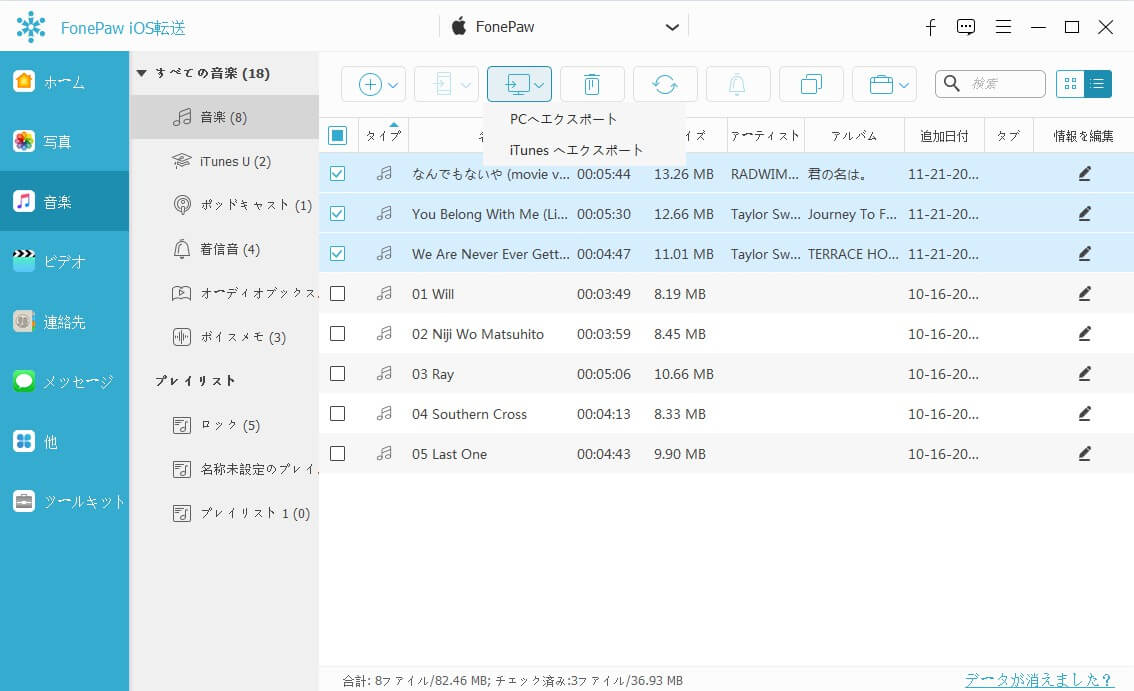
以上はiPhoneからiTunesに曲を移す方法です。「FonePaw iOS転送」は、iPhoneの曲をiTunesに移すだけでなく、ビデオ、写真、連絡先、アプリ、メッセージなどのデータもサポートします。そのうえ、直接iPhoneからiPhoneに曲を移すこともできます。今すぐ無料体験してみましょう。
 オンラインPDF圧縮
オンラインPDF圧縮 オンラインPDF圧縮
オンラインPDF圧縮


